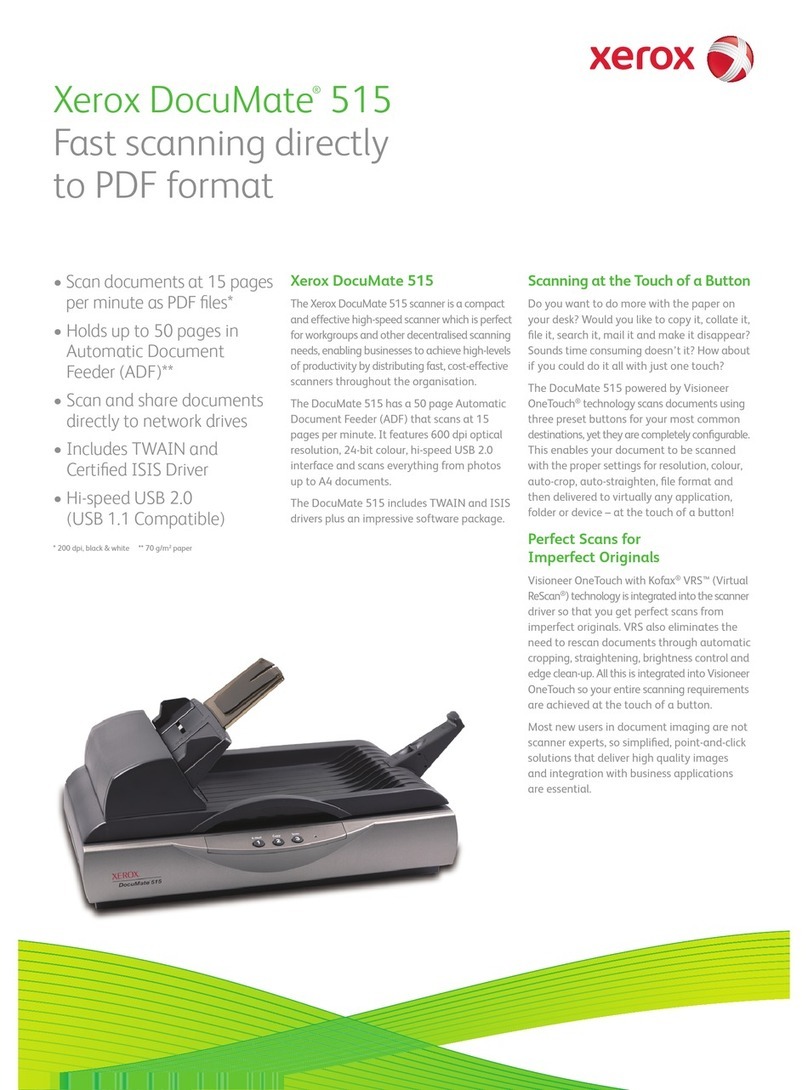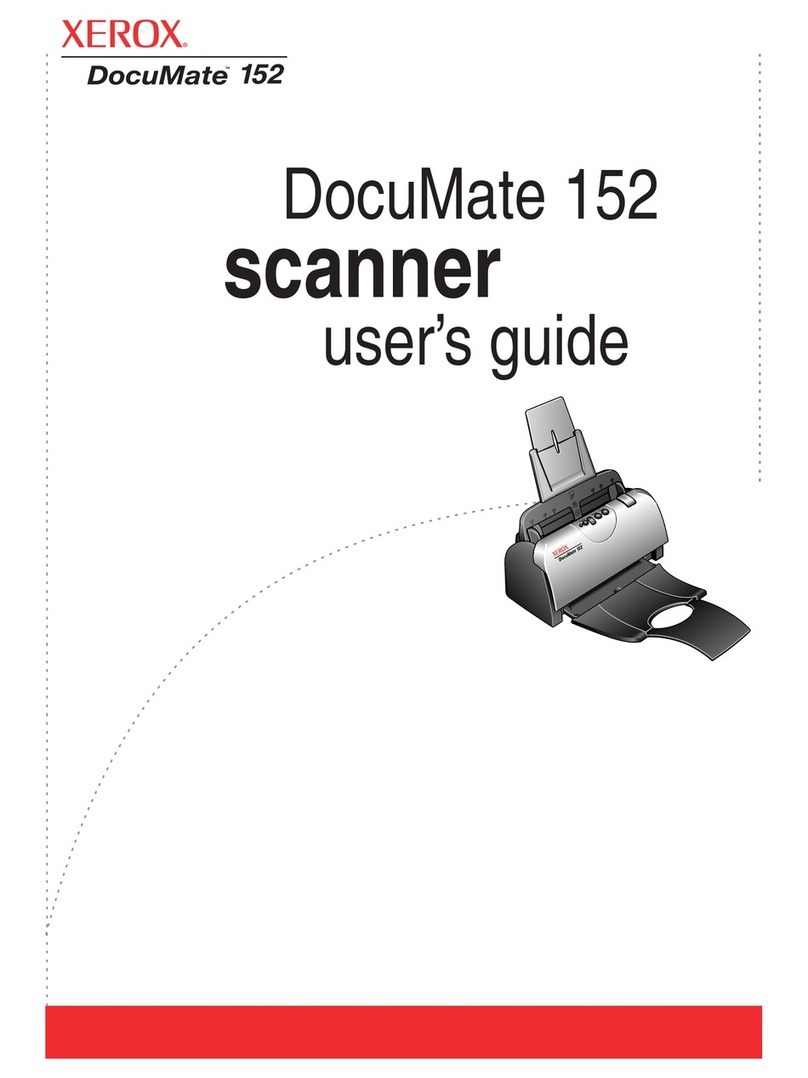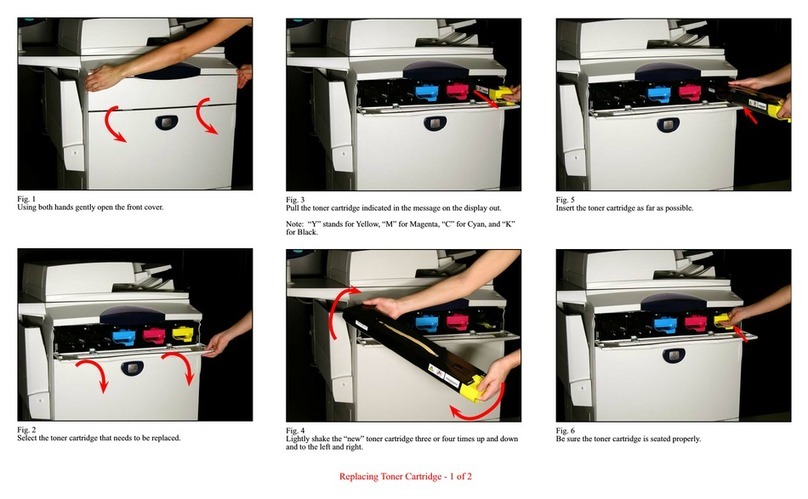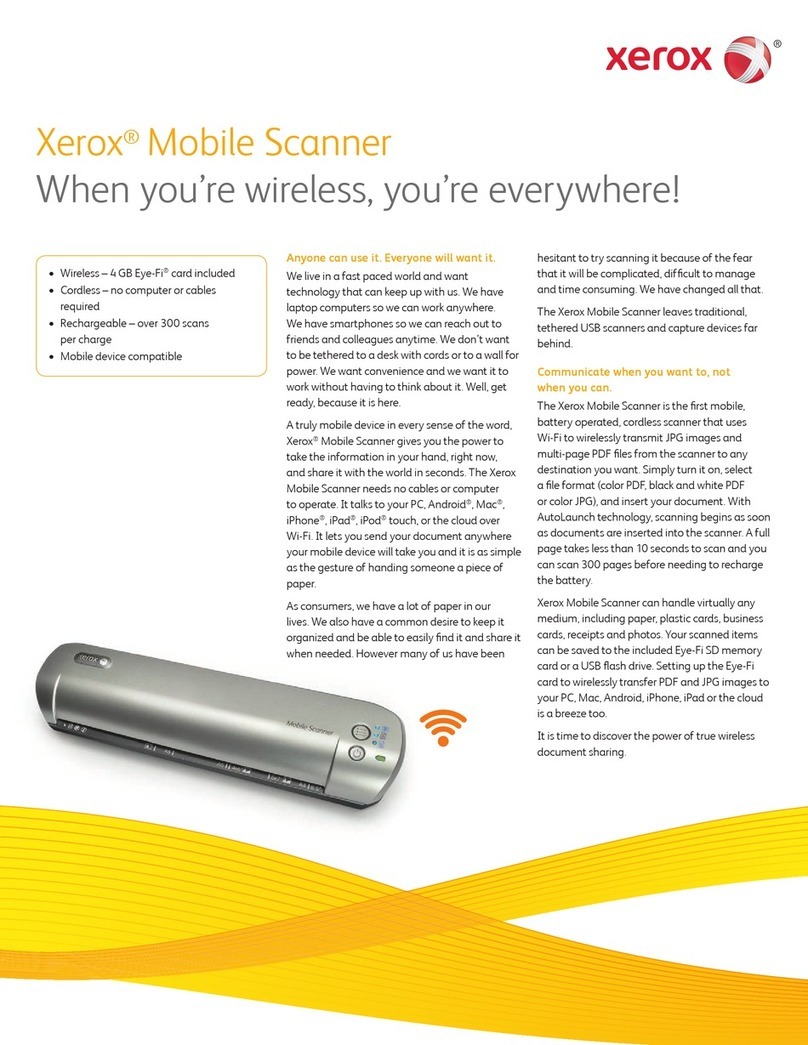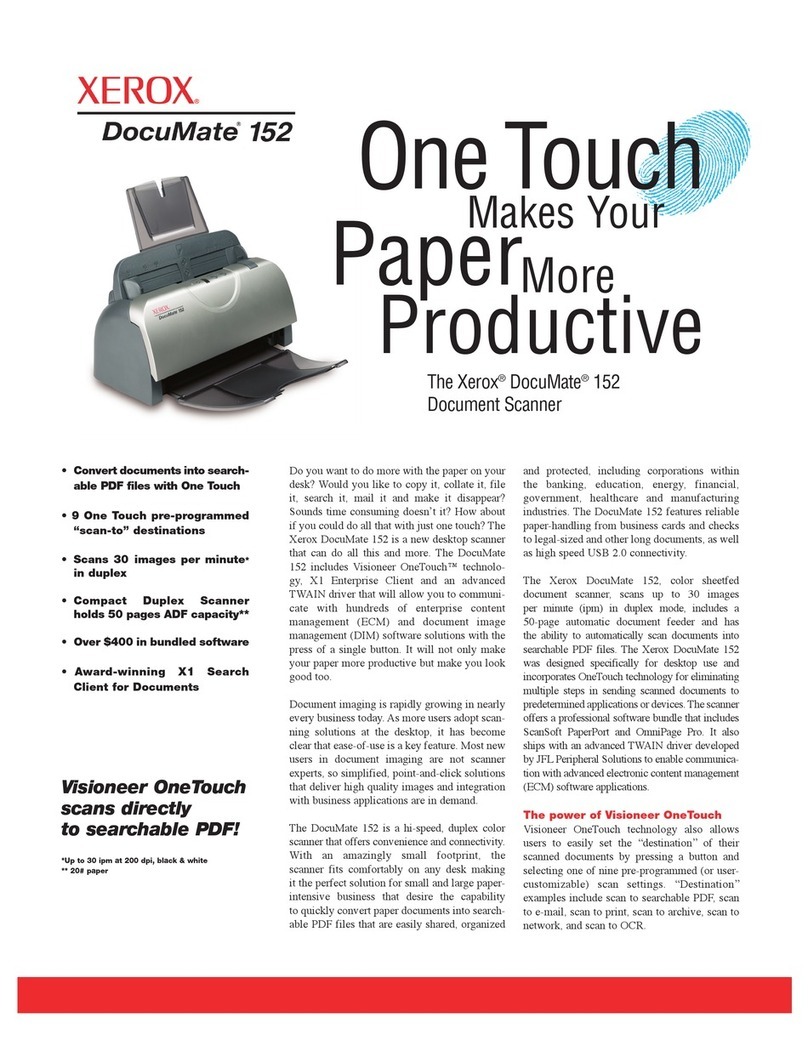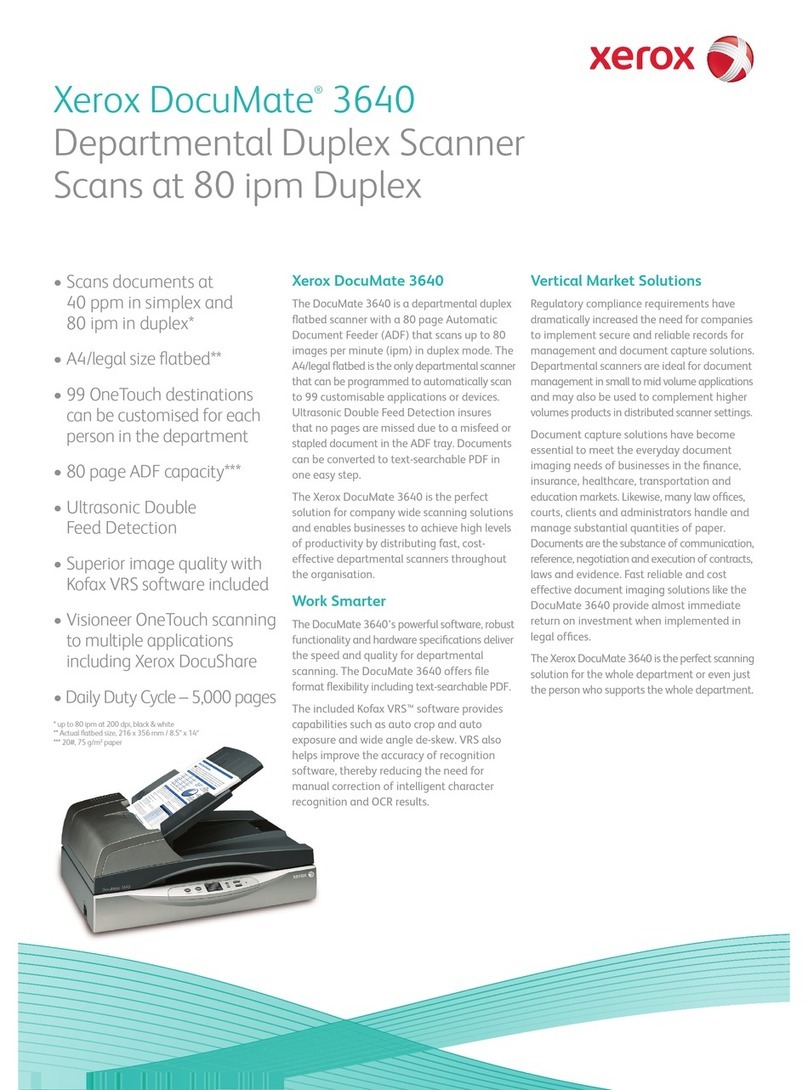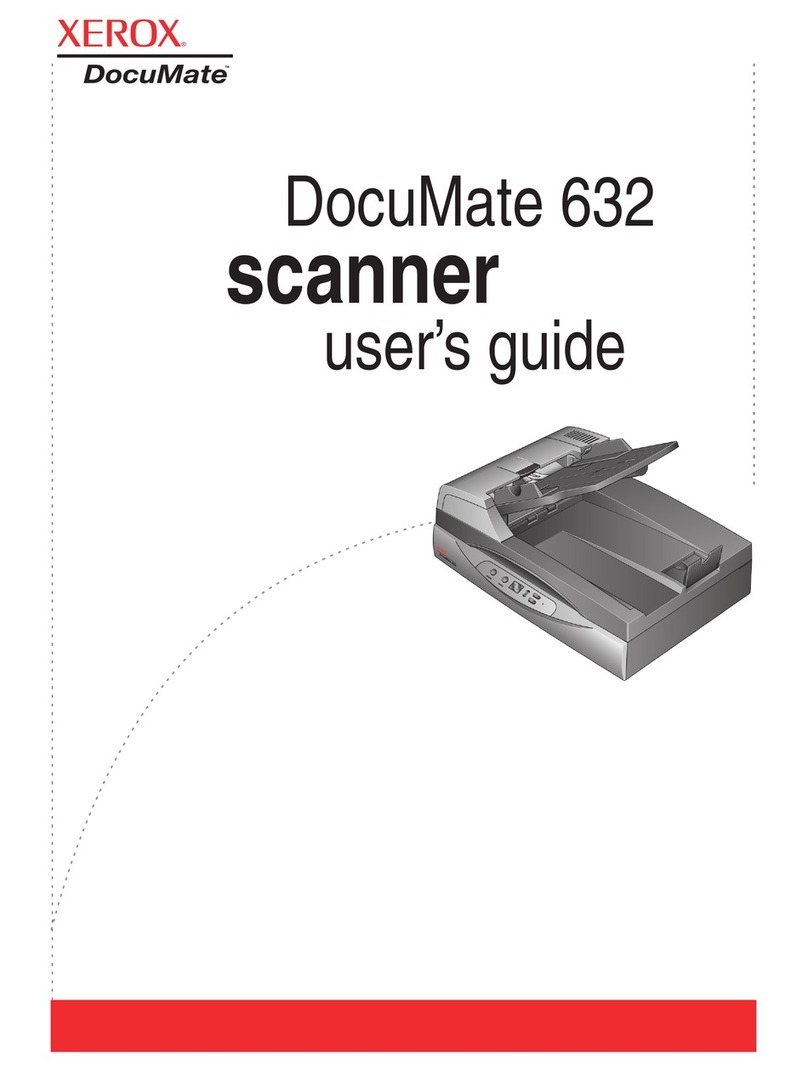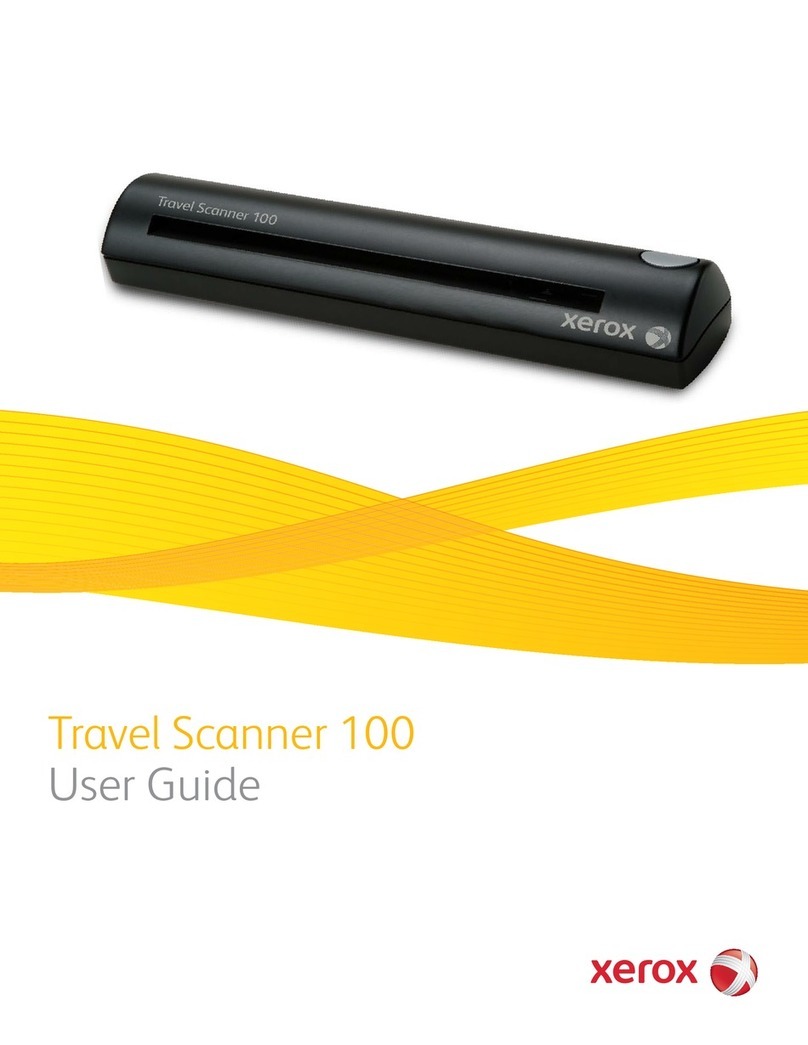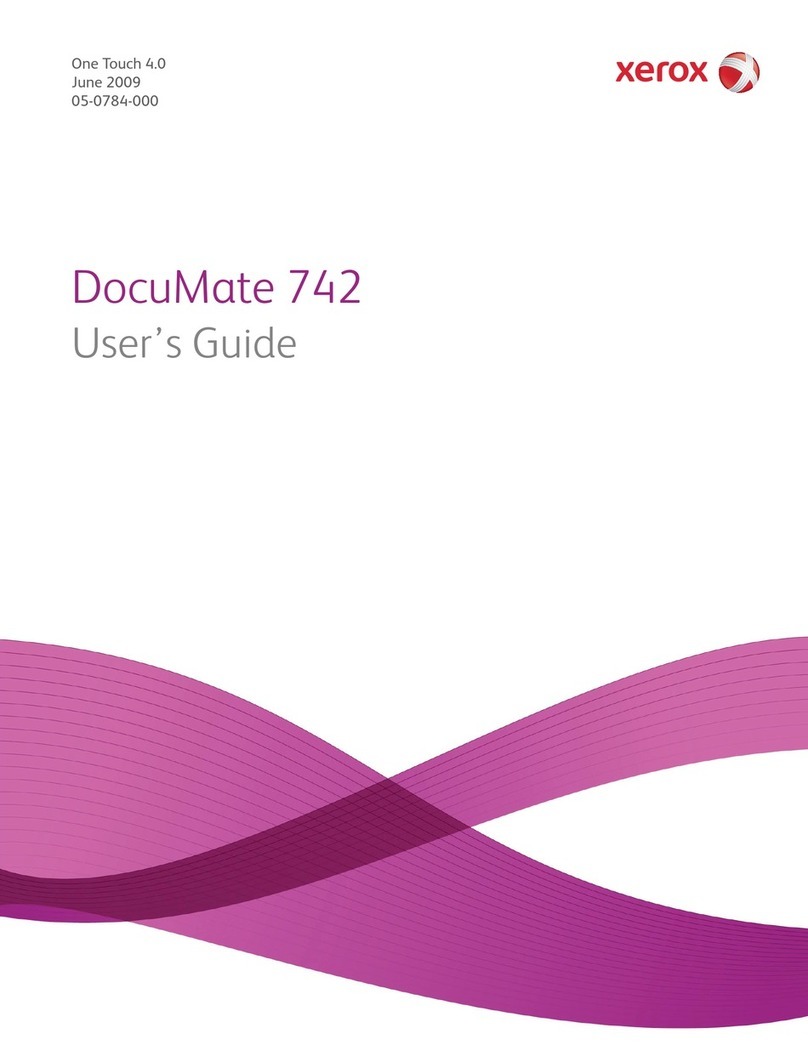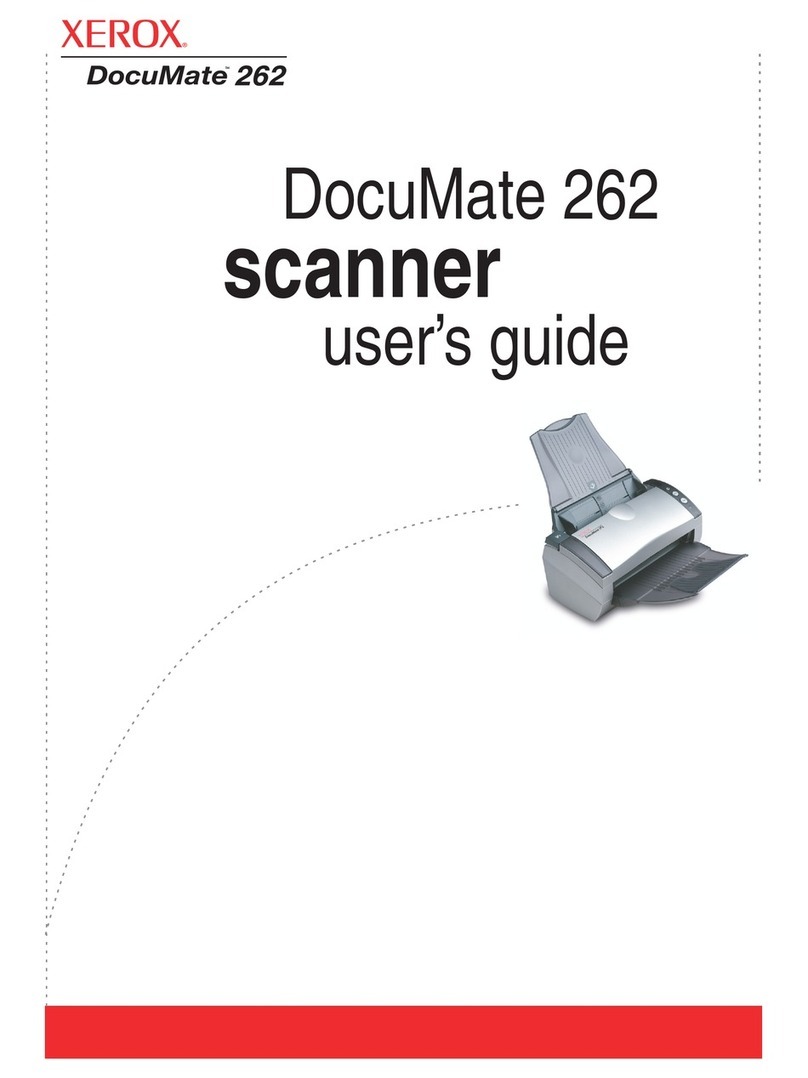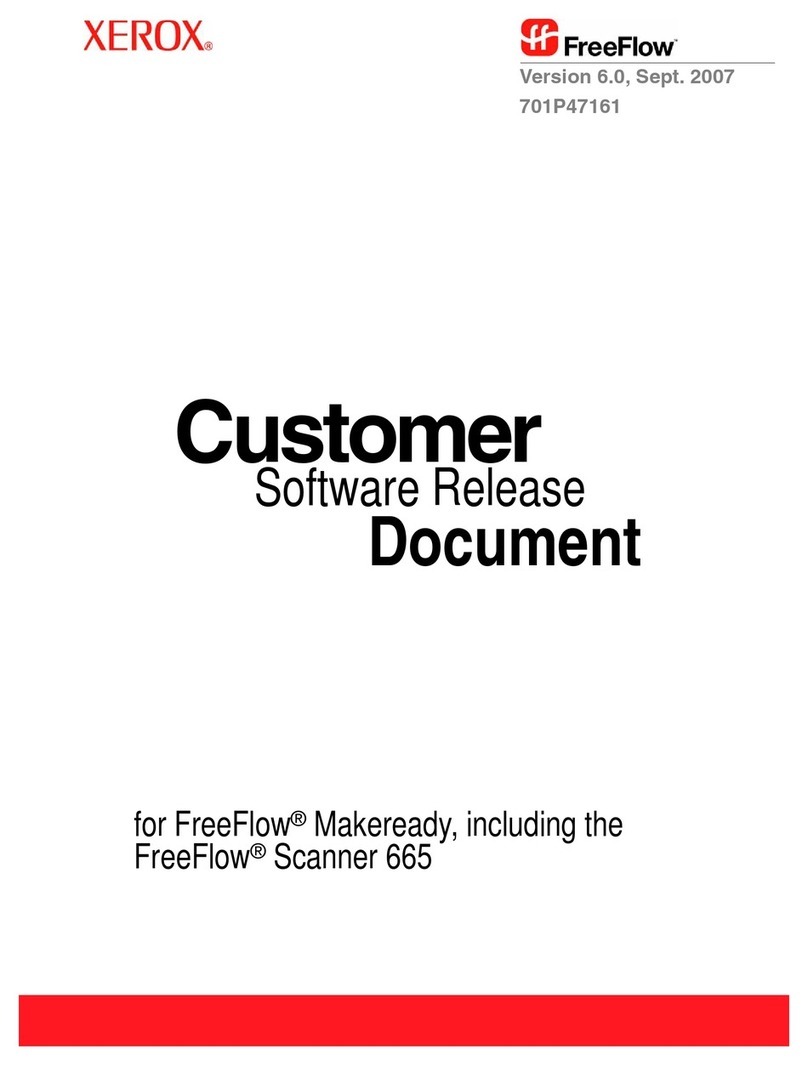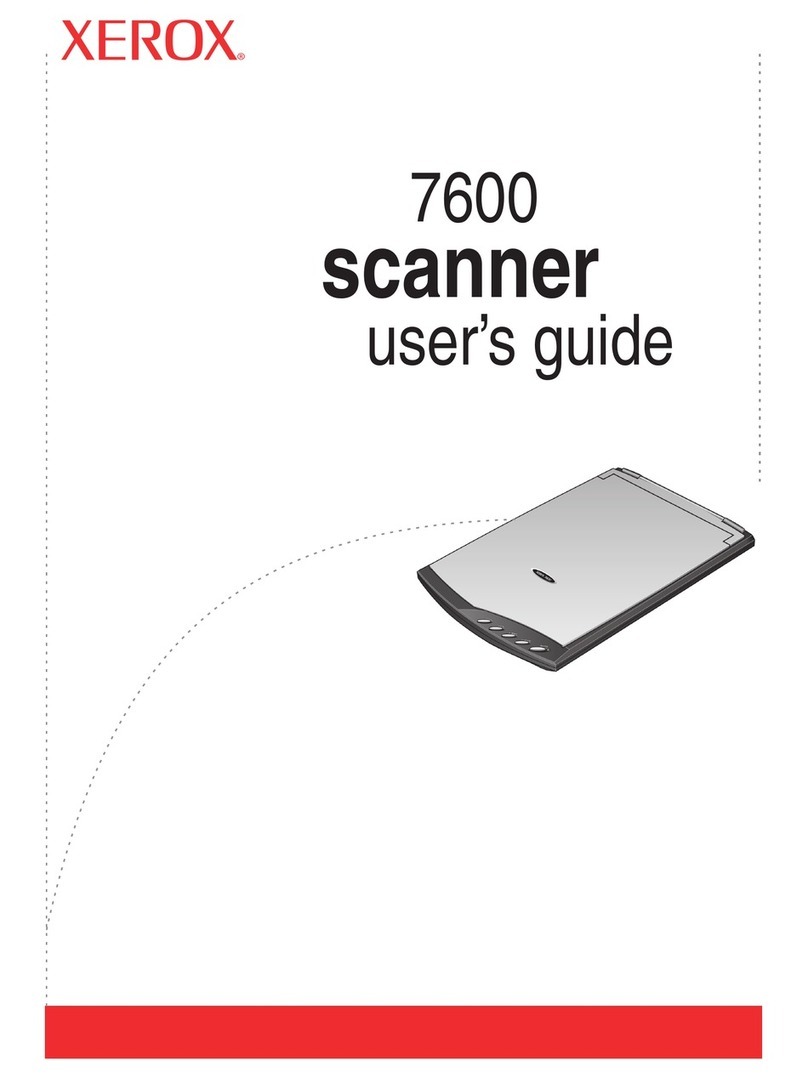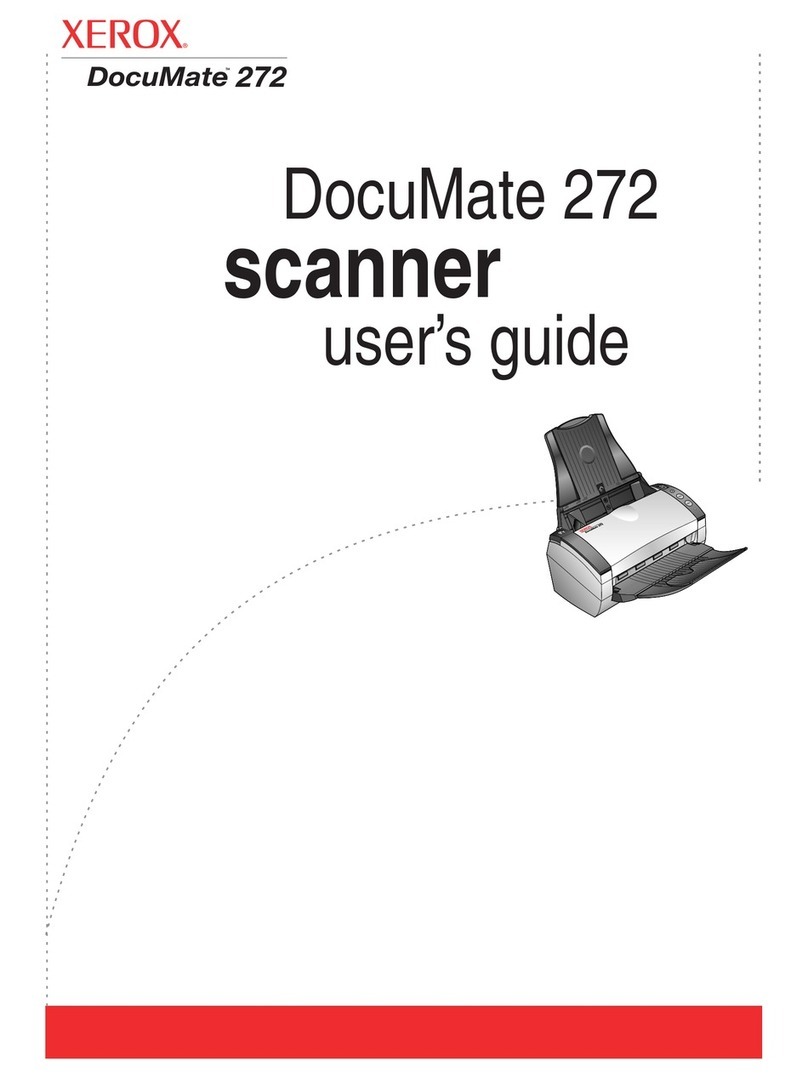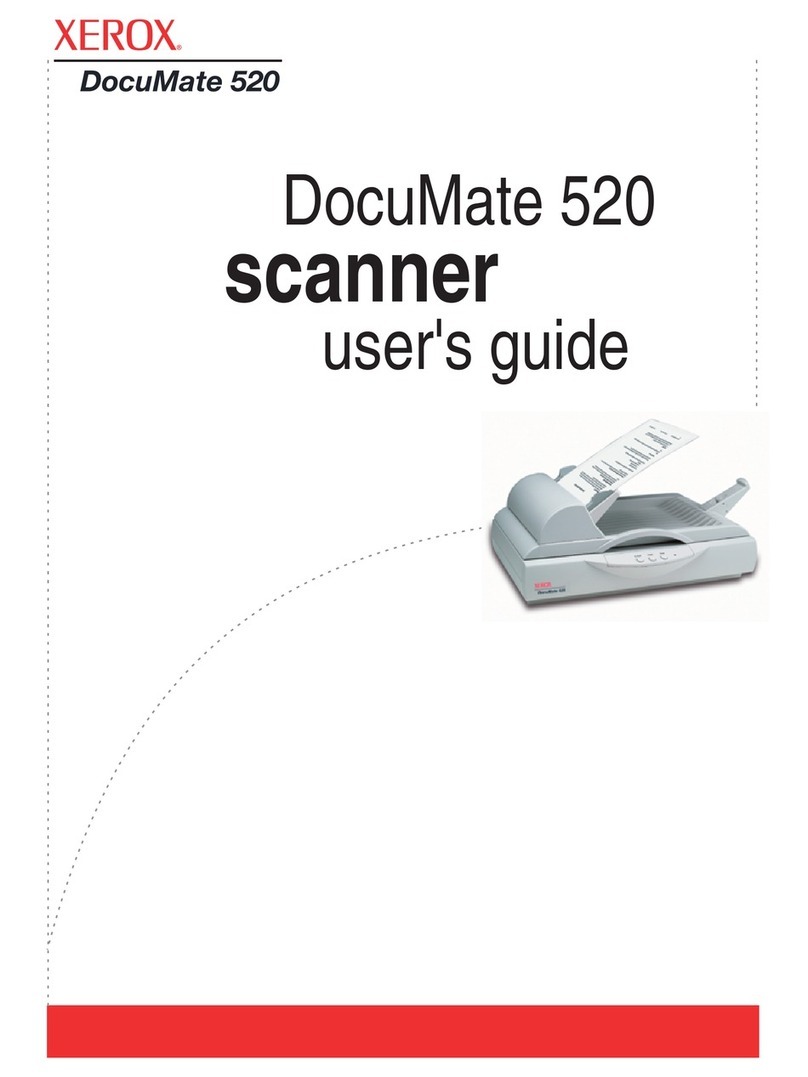Краткое руководство по установке
Перед началом работы
Важная информация:Если квашему компьютеру уже подключен
сканер Visioneer, перед началом установки сканера Xerox 252 вам
нужно сначала удалить старые драйверы. За инструкциями
обратитесь кРуководству пользователя, которое вы получили
вместе со сканером.
Важная информация:Не подключайте USB-кабель до окончания
установки нового программного обеспечения. Выполните установку
впорядке, указанном вэтом кратком руководстве.
1. Распаковка сканера
1. Удалите все транспортировочные ленты сверхней инижней
частей вашего сканера.
2. Осторожно снимите защитный вспененный материал сзащелки
крышки автоматического податчика оригиналов (ADF), затем
нажмите на защелку иоткройте крышку ADF.
3. Откройте крышку.
4. Осторожно удалите все частицы вспененного материала, которые
могли попасть вподатчик, изакройте крышку.
2. Сборка сканера
1. Совместите прорези направляющей для оригиналов свыступами
на сканере ивставьте направляющую до защелкивания.
2. Вставьте штифты собеих сторон выходного лотка вотверстия в
сканере.
3. Разложите удлинитель выходного лотка на полную длину.
3. Установка программного обеспечения
1. Вставьте диск Disc 1 впривод компакт-дисков компьютера. Если
диск не запускается автоматически, дважды щелкните мышью на
иконке My Computer (Мой компьютер) на рабочем столе Windows,
затем дважды щелкните на иконке компакт-диска.
Важная информация:Если USB-кабель уже подсоединен,
отсоедините его до начала установки.
2. Вменю установки щелкните мышью на пункте Install Products
(Установка программ).
3. Поставьте метки напротив ScanSoft PaperPort, Scanner Driver и
OmniPage Pro, атакже других программ, которые вы хотите
установить, ищелкните мышью на Install Now (Установить сейчас).
Примечание:Для вашего сканера необходимо приложение
OmniPage Pro. Оно обеспечивает формат sPDF для
отсканированного текста.
4. Вконце процесса установки программного приложения вы
увидите эту экранную страницу сописанием следующих
этапов подключения сканера.
Не щелкайте мышью на кнопке OK до тех пор, пока не
подключите сканер.
4. Подключение питания ивключение сканера
1. Используя информацию на экране вкачестве руководства,
вставьте провод источника питания всоответствующее гнездо
сканера, затем вставьте силовой шнур висточник питания и
электророзетку.
2. Включите питание выключателем взадней части сканера.
Индикатор состояния загорится иначнет мигать, показывая, что на
сканер подается питание.
3. Вставьте один конец USB-кабеля вUSB-порт сканера, адругой – в
USB-порт компьютера, клавиатуры или USB-концентратора.
4. Если вы хотите получить дополнительную информацию осканере,
щелкните мышью на кнопке More на экране. Затем щелкните
мышью на кнопке OK для завершения процесса установки.
Ваш сканер готов кработе.
5. Сканирование
1. Загрузите оригиналы верхней кромкой вперед вавтоматический
податчик (ADF). Для сканирования односторонних оригиналов
загрузите их лицевой стороной вниз.
2. Для одностороннего сканирования нажмите кнопку Simplex. Для
двустороннего сканирования нажмите кнопку Duplex.
Сканер начинает работу. После ее окончания изображение
появится вприложении-получателе.
Обратитесь кРуководству пользователя за описанием
процедур использования автоматического податчика
оригиналов, конфигурирования сканера исканирования из
приложения PaperPort.
Ghid Rapid de Instalare
Înainte de a Începe
Important: Dacăaveţi deja instalat un scaner Visioneer conectat la
calculatorul dumneavoastră, trebuie mai întâi săştergeţi aceste drivere
şi apoi săinstalaţi scanerul Xerox. Pentru instrucţiuni, vărugăm săcitiţi
Ghidul Utilizatorului primit cu scanerul.
Important: Nu conectaţi cablul USB pânăcând nu aţi instalat noul soft.
Finalizaţi instalarea în ordinea descrisăîn acest Ghid Rapid de
Instalare.
1. Despachetaţi Scanerul
1. Înlăturaţi cutia de expediţie din partea de sus şi din partea de jos
a scanerului.
2. Înlăturaţi cu grijăpolistirenul de protecţie de pe capacul ADF şi
apăsaţi pe mecanismul de eliberare a capacului alimentatorului
automat de documente.
3. Deschideţi capacul.
4. Înlăturaţi cu grijăorice polistiren care se găseşte înăuntru
alimentatorului de documente şi apoi închideţi capacul.
2. Asamblarea Scanner
1. Aliniaţi soclurile pe ghidajul de hârtie cu coamele pe scaner şi
glisaţi în jos pânăcând intrăân lăcaşul său.
2. Introduceţi agăţătorile de pe fiecare parte a tăvii de ieşire în gările
existente în scaner.
3. Orintaţi în sus extensia tăvii de ieşire.
3. Instalarea Softului
1. Introduceţi Discul 1 în unitatea CD-ROM a calculatorului. Dacă
CD-ul nu porneşte automat, daţi dublu clic pe icoana My Com-
puter pe ecranul Windows şi apoi daţi dublu clic pe icoana CD.
Important: Dacăaveţi deja cablul în USB, deconectaţi-l înaintea
instalării softului.
2. În meniul de instalare, faceţi clic pe Install Products.
3. Selectaţi ScanSoft PaperPort, Scanner Driver şi OmniPage
Pro sau oricare alt obiect pe care doriţi să-l instalaţi şi după
aceea faceţi clic pe Install Now.
Not: Aplicaţia OmniPage Pro este necesarăpentru scanerul
dumneavoastră. Ea furnizeazăformatul de căutare în PDF pentru
textul scanat.
4. La sfârşitul procesului de instalarea a softului, veţi vedea acest
ecran care rezumăcei câţiva paşi care trebuiesc urmaţi pentru
conectarea scanerului.
Sănu faceţi clic pe OK pânăcând nu aţi terminat de conectat
scanerul.
4. Pornirea şi Conectarea Scanerului
1. Folosind paşii de pe ecran, conectaţi sursa de alimentare la portul
de alimentare cu energie electricăa scanerului, conectaţi cablul
de alimentare ăn sursa de alimentare şi apoi într-o prizăelectrică.
2. Deschideţi întrerupătorul de reţea localizat în spatele scanerului.
Lumina de stare începe săfuncţioneze intermitent, indicând că
scanerul este alimentat. cu energie electrică.
3. Conectaţi un capăt al cablui USB în portul USB al scanerului şi
conectaţi celălalt capăt într-un port USB al calculatorului, într-o
tastaturăcu intrare USB sau într-un hub USB.
4. Dacădoriţi mai multe informaţii despre scanerul dvs., faceţi clic
pe More. Dupăaceea, faceţi clic pe OK pentru a încheia procesul
de instalare.
Asta este tot! Scanerul este gata de lucru.
5. Scanerea
1. Încărcaţi documentele cu partea de sus în alimentatorul automat
de documente.
Pentru a scana o singurăfaţă încărcaţi documentele cu faţa în
jos.
2. Apăsaţi butonul Simplex pentru a scana o singurăfaţă a
documentului. Apăsaţi butonul Duplex pentru a scana
documentul faţă/verso.
Scanerul începe operaţia de scanare. Când este gata, imaginea
va apare în softul de destinaţie.
Vărugăm săstudiaţi Ghidul de Utilizare pentru procedeele de
folosire a Alimentatorului Automat de Documente, montarea
scanerului şi utilizarea softului PaperPort.
Útmutató a gyors telepítéshez
Mielőtt elkezdené
Fontos: Ha már van egy Visioneer szkennere a számítógépéhez
csatlakoztatva, akkor feltétlenül el kell távolítani a driver-ét, mielőtt
elkezdené a Xerox szkenner installálását.
Fontos: Ne csatlakoztassa az USB kábelt addig, amíg az új szoftver
nincs installálva. Menjen végig az installációs lépéseken a „Quick
Install Guide” alapján.
1. Csomagolja ki a szkennert
1. Távolítsa el a szállításbiztosítót a berendezés aljáról és tetejéről.
2. Óvatosan távolítsa el az adagolót nyitó kar alatti szállításbiztosító
szivacsot, majd nyomja meg a nyitó kart.
3. Nyissa fel a fedőt.
4. Óvatosan távolítson el minden egyéb szállításbiztosítót, amit a
dokumentum adagolóban talál, majd csukja be a fedelét.
2. Szerelje össze a szkennert
1. Illessze a papírtartó kiálló csapjait a szkenner megfelelősínjébe
és csúsztassa be addig, amíg a helyére nem kerül.
2. Illessze bele a kimeneti tálca két oldalán lévőcsapokat a
szkenneren található lyukakba.
3. Hajtsa ki a papírtartó meghosszabbítását.
3. Installálja a szoftvert
1. Helyezze be a 1-es számú CD-t (Disk1) a meghajtóba. Ha a CD
nem indulna el automatikusan, akkor kattintson duplán a
„Sajátgép” ikonra a Windows Desktop-on, majd pedig a CD
ikonra.
Fontos: Ha esetleg már csatlakoztatta az USB kábelt, feltétlenül
húzza ki, mielőtt elkezdené a szoftverinstallációt.
2. On Kattintson az „Install Products” feliratra az installációs
menüből.
3. Kattintással válassza ki a „Scansoft PaperPort”, a „Scanner
Driver” és az „OmniPage Pro” programokat, valamint bármi mást,
amit még telepíteni szeretne, majd kattintson az „Install Now”
feliratra.
Megjegyzés: Az „OmniPage Pro” program telepítése feltétlenül
szükséges, ugyanis ez a program biztosítja a szkennelést követő
kereshetőPDF formátumot.
4. A telepítés befejeztével megjelenik a képernyőn egy
összefoglalás arról, hogy milyen további lépések szükségesek a
szkenner csatlakoztatásához.
Semmiképp ne kattintson addig az OK gombra, amíg nem
csatlakoztatta a szkennert.
4. A szkenner csatlakoztatása és bekapcsolása
1. A képernyőn megjelent lépéseket követve csatlakoztassa a
hálózati adaptert a szkennerhez, majd dugja be a hálózati
csatlakozóba.
2. Kapcsolja be a szkennert a berendezés hátulján található
bekapcsoló gombbal.
Ekkor egy kis villogó led jelzi majd, hogy a szkenner áram alatt
van.
3. Csatlakoztassa az USB kábel egyik felét a szkenner, másikat
pedig a számítógép USB bemenetébe, vagy a megfelelőUSB
elosztóba.
4. Ha további információkra lenne szüksége a szkennerrel
kapcsolatban, akkor kattintson a „More” feliratra, egyébként pedig
az OK gombra kattintva befejezheti az installáció.
Ez esetben a készülék készen áll a szkennelésre.
5. Szkennelés
1. Tegye be a szkennelni kívánt anyagokat a dokumentum
adagolóba írással felfelé.
Ha csak egyoldalas dokumentumokat kíván beolvasni, akkor
írással lefelé kell behelyezni.
2. Nyomja meg a „SIMPLEX” gombot, ha egyoldalas illetve a
„DUPLEX” gombot, ha kétoldalas anyagot szeretne szkennelni.
A szkenner megkezdi a beolvasást. Miután befejezte, a
célszoftver megjeleníti az elkészült anyagot.
Kérjük tanulmányozza át a kezelési utasítást további funkciók
használatával kapcsolatban, mint például az automatikus
dokumentum adagolás, szkenner beállítás, vagy akár a PaperPort
szoftverből történőszkennelés.
Snadný instalační návod
Než začnete
Důležité: Jestliže máte připojený skener Visionneer, před instalací
Xerox skeneru odeberte řídící programy.
Důležité: V doběprobíhající instalace nového softwaru nezapojujte
USB kabel. Instalaci dokončete v přesném pořadí podle instalačního
návodu.
1. Rozbalení skeneru
1. Odstraňte pásky z povrchu přístroje.
2. Opatrněodstraňte ochranný obal z automatického podavače ADF
a poté zamáčkněte.
3. Otevřete kryt.
4. Opatrněodstraňte ochranný obal z automatického podávače a
zavřete kryt.
2. Sestavení skeneru
1. Automatický podávačve vrchní části skeneru zasuňte, až
zaklapnou zajišťovací západky.
2. V přední části nasunout výstupní podavač- až do úplného
zacvaknutí.
3. Výstupní podavačnastavte částí pro prodloužení.
3. Instalace Softwaru
1. Vložte disk do počítače, v případěže se disk sám nespustí 2x
kliknout na ikonu Tento počítača v něm 2x kliknout na ikonu CD.
Důležité: Pokud máte zapnutý kabel ze skeneru do počítače, je
nutné před instalací kabel odpojit.
2. V Installation menu klikněte na Install Products.
3. Než odkliknete ikonu Install now klikněte na Scansoft Paper
Port, Scanner Driver, a OmniPage Pro a jiné ikony k instalaci.
Poznámka: Aplikace OmniPage Pro je vyžádaná pro Váš
skener. Animace vytváří textové soubory PDF pro skenovaný text.
4. U konce instalace softwaru se Vám na obrazovce objeví
sumarizace krokůcelé instalace skeneru.
Tlačítko OK potvrďte až poté, co instalace proběhne celá a kabel
zapojte do skeneru. Teprve potom tlačítko OK potvrďte.
4. Napájení a zapojení skeneru
1. Dodržujte přesné kroky návodu dle obrazovky. Nejprve zapojte
síťový zdroj do skeneru a poté do zásuvky.
2. Stiskněte síťový vypínač, který je umístěn na zadní straně
tiskárny – vpravo dole.
Při zapnutí síťového vypínače se rozsvítí světelná kontrolka.
3. Jeden konec USB kabelu zapojte do USB portu skeneru a druhý
konec kabelu zapojte do počítače, klávesnice nebo USB hub.
4. Více informací o skeneru získáte na obrazovce, když kliknete na
More. Nepotvrzujte tlačítkem OK dokončení instalace v případě,
že začnete prohlížet na obrazovce více informací. Po ukončení
prohlížení informací potvrďte konec instalace tlačítkem OK.
Váš skener je nainstalován a připraven skenovat.
5. Skenování
1. Založte dokumenty s jejich obsahem do automatického podavače.
Skenovaná strana dokumentu se dává do automatického
podavače s obsahem strany dolu.
2. Stiskněte Simplex pro skenování jedné strany. Stiskněte Duplex
pro skenování dvou stran.
Skener začne skenovat. Po ukončení je obraz v destinaci
softwaru.
Další informace naleznete v uživatelské příručce User`s Guide,
která obsahuje konfigurace a nastavení skeneru, skenování
z PaperPort software a informace k automatickému podavači
dokumentu.
Jednoduchý inštalačný návod
Skôr než začnete
Dôležité: Ak máte pripojený skener Visionneer, pred instaláciou Xerox
skenera odoberte riadiace programy.
Dôležité: V čase prebiehajúcej instalácie nového software nezapojujte
USB kábel. Instaláciu dokončite v presnom poradí podľa instalačného
návodu.
1. Rozbalenie skenera
1. Odstráňte pásky z povrchu prístroja.
2. Opatrne odstráňte ochranný obal z automatického podávače ADF
a potom zmačknite.
3. Otvorte kryt.
4. Opatrne odstráňte ochranný obal z automatického podávača a
zatvorte kryt.
2. Zostavenie skenera
1. Automatický podávačvo vrchnej časti skenera zasuňte, až sa
zaklapnú zaisťovacie západky.
2. V prednej časti nasunte výstupný podávač- až do úplného
zacvaknutia.
3. Výstupný podávačnastavte částou pre predĺženie.
3. Instalácia Software
1. Vložte disk do počítača, v prípade že sa disk sám nespustí 2x
kliknite na ikonu Tento počítača v ňom 2x na ikonu CD.
Dôležité: Ak máte pripojený kábel zo skenera do počítača, je
nutné pred inštaláciou tento odpojiť.
2. V Installation menu kliknite na Install Products.
3. Než odkliknete ikonu Install now, kliknite na Scansoft Paper
Port, Scanner Driver, a OmniPage Pro a iné ikony k instalácií.
Poznámka: Aplikácia OmniPage Pro je vyžiadaná pre Váš
skener. Animácia vytvára textové súbory PDF pre skenovaný text.
4. Na konci instalácie software sa Vám na monitore objaví
sumarizácia krokov celej instalácie skenera.
Tlačítko OK potvrdte až potom, keďprebehne celá instalácia a
kábel je zapojený do skenera.
4. Napájanie a zapojenie skenera
1. Dodržujte presné kroky návodu podľa obrazovky. Najprv zapojte
sieťový zdroj do skenera a potom do zásuvky.
2. Stlačte sieťový vypínač, ktorý je umiestnený na zadnej strane
tlačiarne – vpravo dole.
Pri zapnutí sieťového vypínača sa rozsvieti svetelná kontrolka.
3. Jeden koniec USB káblu zapojte do USB portu skenera a druhý
koniec káblu zapojte do počítača, klávesnice, alebo USB hub.
4. Viac informácií o zariadení získate na obrazovke, keďkliknete na
tlačítko “More“. Nepotvrdzujte tlačítkom OK dokončenie instalácie
v prípade, že začnete prehliadaťna obrazovke viac informací
“More“. Po ukončení prehliadania potvrdte koniec instalácie
tlačítkom OK.
Váš skener je nainstalovaný a pripravený skenovať.
5. Skenovánie
1. Založte dokumenty s ich obsahom do automatického podávača.
Skenovaná strana dokumentu sa dáva do automatického
podávača s obsahom strany dolu.
2. Stlačte Simplex pre skenovanie jednej strany. Stlačte Duplex pre
skenovanie dvoch strán.
Skener začne skenovat. Po ukončení je obraz v destinácií
software.
Ďalšie informáce nájdete v užívateľskej príručke User`s Guide,
ktorá obsahuje konfigurácie a nastavenie skenera, skenovanie
z PaperPort software a informácie k automatickému podávaču
dokumentov.
Brzi voidčza instaliranje
Prije započinjanja
Važno: Ako na svoje računalo većimate priključen skener Visioneer,
trebat ćete deinstalirati njegove pogonske programe prije nego što
započnete s instalacijom vašeg Xeroxovog skenera.
Važno: Ne priključujte USB kabel dok ne instalirate novi softver.
Završite s instalacijskim koracima redosljedom opisanim u ovom Brzom
vodiču za instaliranje.
1. Raspakiravanje skenera
1. Uklonite transportnu vrpcu s gornje i donje strane skenera.
2. Pažljivo uklonite zaštitnu pjenu s ručke za oslobađanje poklopca
ADF-a, a zatim je pritisnite da biste oslobodili poklopac
automatskog dodavača dokumenta.
3. Otvorite poklopac.
4. Pažljivo uklonite eventualne ostatke zaštitne pjene unutar
dodavača dokumenta, te zatvorite poklopac.
2. Sklapanje skenera
1. Poravnajte utore na vodilici za papir s izbočinama na skeneru I
pogurnite je prema dolje dok se ne uglavi u mjestu.
2. Umetnite držače ladice s obje strane izlazne ladice u rupe na
skeneru.
3. Povlačenjem otvorite nastavak izlazne ladice da se potpuno
rastegne.
3. Instaliranje softvera
1. Umetnite Disk 1 u CD pogon vašeg računala. Ako se CD ne
pokrene automatski, dva puta kliknite na ikonu My computer na
desktopu Windowsa, zatim dva puta kliknite na ikonu CD.
Važno: Ako ste većpriključili USB kabel, isključite ga prije
instaliranja softvera.
2. Na instalacijskom meniju kliknite na Instalacija proizvoda.
3. Kliknite na ScanSoft PaperPort, Scanner Driver i OmniPage
Pro, i na sve ostale stavke za instaliranje, zatim kliknite na
Instaliraj sada.
Napomena: Za vaš skener potrebna je aplikacija OmniPage Pro.
Ona omogućuje PDF format skeniranog teksta pogodan za
pretraživanje.
4. Pri kraju procesa instalacije softvera, pojavit će vam se zaslon koji
sažima nekoliko sljedećih koraka za priključivanje skenera.
NE pritišćite OK dok niste završili s priključivanjem skenera.
4. Uključivanje napajanja i priključivanje skenera
1. Koristeći korake prikazane na zaslonu kao vodič, uključite
napajanje energije u priključak skenera za napajanje, te uključite
kabel za napajanje u napajanje energije i u utičnicu na zidu.
2. Pritisnite prekidačza uključivanje, smješten na stražnjem dijelu
skenera.
Pojavit će se i zasvijetliti statusna lampica, što znači da skener
dobija napajanje.
3. Uključite jedan kraj USB kabla u USB priključak na skeneru, a
drugi kraj u USB priključak na računalu, tipkovnici ili USB
razdjelniku.
4. Ako želite dodatne informacije o vašem skeneru, kliknite na Više
(More) na zaslonu. Zatim kliknite OK da biste završili s
instalacijskim procesom.
To je sve! Vaš skener spreman je za skeniranje.
5. Skeniranje
1. Umetnite dokumente licem prema gore u automatski dodavač
dokumenta.
Za skeniranje jednostranih dokumenata, umetnite stranice licem
prema dolje.
2. Pritisnite tipku Simplex za skeniranje jednostranih dokumenata.
Pritisnite tipku Duplex za skeniranje dvostranih dokumenata.
Skener započinje sa skeniranjem. Po svršetku posla, slika se
pojavljuje na softveru koji je za to bio određen.
Molimo pogledajte Upute za korištenje za procedure oko
korištenja Automatskog dodavača dokumenta, konfiguriranja
postavki skenera i skeniranja iz softvera PaperPort.
HızlıKurulum Kılavuzu
Başlamadan Önce
Önemli: Eğer bilgisayarınıza hazlihazırda bağlıbir Visioneer
Tarayıcınız varsa, Xerox tarayıcınızın kurulumundan önce Visioneer
tarayıcınızın sürücülerini kaldırmanız gereklidir.
Önemli: USB kablosunu yeni yazılımıkurduktan sonra takınız. Bu
kurulum adımlarınıHızlıKurulum Kılavuzu’nda tarif edilen sırayla
gerçekleştiriniz.
1. TarayıcıAmbalajının Açılması
1. Tarayıcınızın üst ve alt kısımlarından taşıma bandınısökünüz.
2. Koruyucu köpüğü ADF kapağından dikkatli bir şekilde çıkarınız ve
otomatik doküman besleme kapağınıçıkarmak için bastırınız.
3. Kapağıaçınız.
4. Doküman besleyici içinde bulunabilecek olan tüm köpükleri
çıkarınız.
2. Tarayıcının Monte Edilmesi
1. Kağıt kılavuzu üzerindeki delikleri tarayıcıdaki çıkıntılarla
hizalayınız ve yerine oturana değin aşağıya doğru kaydırınız.
2. Çıkışkasetinin kenarlarındaki pimleri tarayıcıdaki deliklere
sokunuz.
3. Çıkışkasedi üzerindeki uzatmayıtamamen açılacak şekilde
açınız.
3. Yazılımın Kurulması
1. Bilgisayarınızın CD sürücüsüne 1. CD’yi takınız. Eğer CD
otomatik olarak başlamazsa, Windows’daki My Computer
(Bilgisayarım) simgesine çift tıklayınız, sonra CD simgesine çift
tıklayınız.
Önemli: USB kablosu takılıise, yazılımıkurmadan önce kabloyu
çıkarınız.
2. Kurulum menüsünde, Install Products’a (Ürünleri Kur) tıklayınız.
3. Kurulum işlemi için Scansoft PaperPort, Scanner Driver ve
OmniPage Pro ve diğer öğelere tıklayınız ve sonra Install Now’a
(Şimdi Kur) tıklayınız.
Not: Tarayıcınız için OmniPage Pro yazılımıgereklidir. Bu
yazılım taranmışmetinler için arama yapılabilir PDF formatını
sağlamaktadır.
4. Yazılım kurulum sürecinin sonunda tarayıcıya bağlanmak için
sonraki birkaç adımıözetleyen bu ekranıgöreceksiniz.
Tarayıcıya bağlanana değin OK’i TIKLAMAYINIZ.
4. Sistemin Açılmasıve Tarayıcıya Bağlanma
1. Ekrandaki adımlarıizleyerek, güç kablosunu tarayıcıdaki güç
girişine takınız, sonra kabloyu elektrik prizine takın.
2. Tarayıcının arkasında bulunan güç anahtarınıaçın.
Tarayıcıya elektrik geldiğini gösterecek şekilde durum lambası
yanar ve yanıp sönmeye başlar.
3. USB kablosunun bir ucunu tarayıcıdaki USB girişine ve diğer
ucunu bilgisayarınızdaki, klavyedeki USB girişine veya bir USB
göbeğine (hub) takınız.
4, Tarayıcınız ile ilgili daha fazla bilgiye erişmek isterseniz,
ekrandaki More simgesine tıklayınız. Sonra kurulum işlemini
tamamlamak için OK’ e tıklayınız.
Kurulum işlemi tamamlanmışolup, şimdi tarama işlemine
başlayabilirsiniz.
5. Tarama
1. Dokümanlarıotomatik doküman besleyiciye yerleştiriniz.
Tek taraflıdokümanlarıtaramak için, sayfalarıbaşaşağıkoyunuz.
2. Tek taraflıbir doküman taramak için Simplex düğmesine basınız.
Çift taraflıdoküman taramak için Duplex düğmesine basınız
Tarayıcıtaramayıbaşlatır. Tarama işlemi tamamlandığında imaj
hedef yazılımda görüntülenir.
Otomatik doküman besleyicinin kullanılması, tarayıcıayarlarının
yapılandırılmasıve PaperPort yazılımından tarama yapılmasıile
ilgili prosedürler için KullanıcıKılavuzu’na bakınız.
05-0666-100